Hoc tin hoc thuc hanh tai thanh hoa
Bạn muốn copy hoặc di chuyển các sheet từ file này sang file khác? Bạn đã biết cách làm chưa? Nếu chưa mời các bạn tham khảo cách làm sau nhé!
-
Cách copy sheet trong cùng một bảng tính Excel
Cách 1: Copy sheet trong Excel bằng cách kéo thả
Với cách này, bạn chỉ cần kéo và thả để sao chép (copy) các sheet trong Excel, đây là cách nhanh nhất để sao chép một sheet. Bạn chỉ cần kích vào sheet mà bạn muốn sao chép, giữ phím Ctrl và kéo sheet này đến vị trí mới rồi thả phím Ctrl.
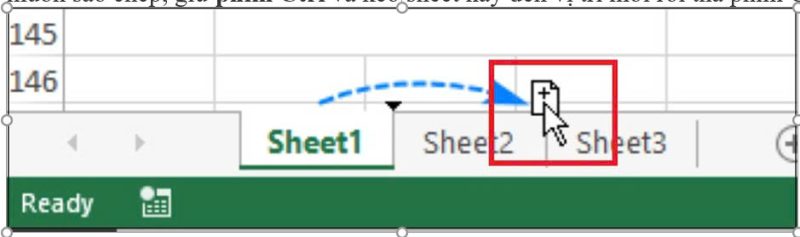
Cách 2: Copy sheet trong Excel bằng lệnh Move or Copy
Bước 1:
Trên file Excel, nhấn chuột phải vào sheet bạn muốn copy và chọn Move or Copy trong bảng tùy chọn hiện ra.
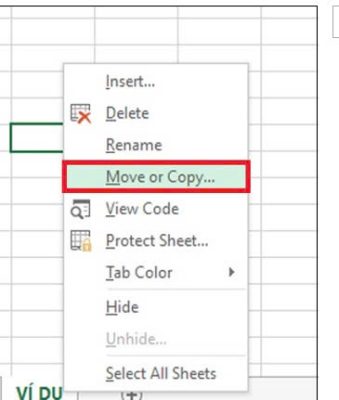
Bước 2:
Chọn vị trí muốn đặt sheet đã copy trong ô Before Sheet > Chọn ô Create a copy > Nhấn OK để xác nhận copy sheet.
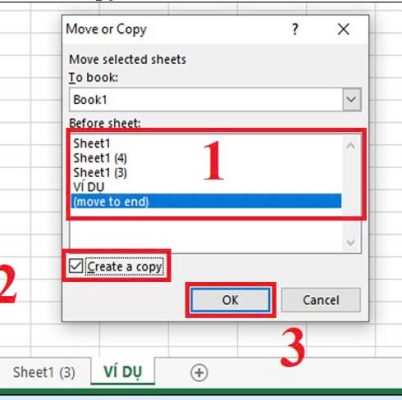
Lưu ý: Tại ô Before Sheet bạn có thể chọn Sheet1, Sheet2,… để đặt sheet copy trước sheet được chọn. Chọn (move to end) để di chuyển sheet copy xuống cuối danh sách sheet.
Cách 3: Copy sheet trong Excel từ thanh menu
Để copy một sheet bất kỳ trong một file Excel từ thanh menu bạn cần:
Bước 1:
Chuyển đến tab Home > Chọn nhóm tính năng Cells group, chọn vào nút Format. Trong menu xổ xuống chọn Move or Copy Sheet.
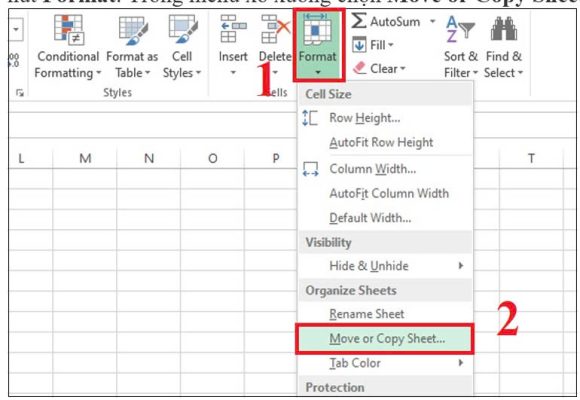
Bước 2:
Chọn vị trí muốn đặt sheet đã copy trong ô Before Sheet > Chọn ô Create a copy > Nhấn OK để xác nhận copy sheet.
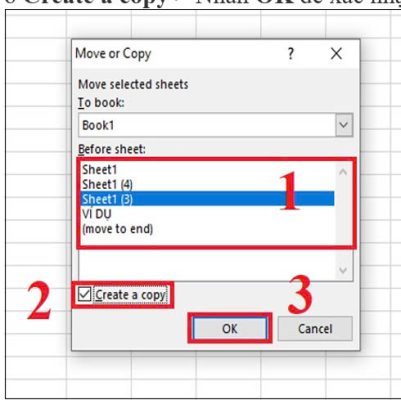
2. Cách copy sheet trong Excel từ file khác
Lưu ý: Để copy sheet dữ liệu từ file Excel này sang Excel khác, bạn cần mở cả 2 file Excel đó cùng lúc để việc copy mới thực hiện được.
Cách 1: Dùng lệnh Move and Copy
Bước 1:
Mở 1 file Excel chứa sheet bạn muốn di chuyển, nhấn chuột phải vào sheet đó > Nhấn chọn Move or Copy trong bảng tùy chọn hiện ra.
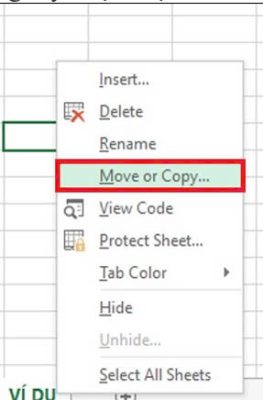
Bước 2:
Nhấn chọn vào ô To book để chọn file Excel mà bạn muốn copy sheet đến trong danh sách hiện ra. Sau đó, chọn vị trí muốn đặt sheet copy trong ô Before Sheet > Chọn ô Create a copy > Nhấn OK để xác nhận copy sheet sang file Excel khác.
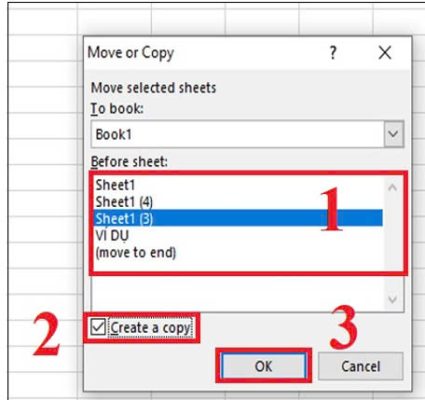
Cách 2: Dùng cách thủ công: Kéo thả
Bước 1:
Mở 1 file Excel chứa sheet bạn muốn di chuyển, nhấn chuột phải vào sheet đó.
Bước 2:
Chọn thẻ View > Chọn View Side by Side. Đây là thao tác này sẽ sắp xếp hai file Excel hiển thị song song theo chiều ngang.
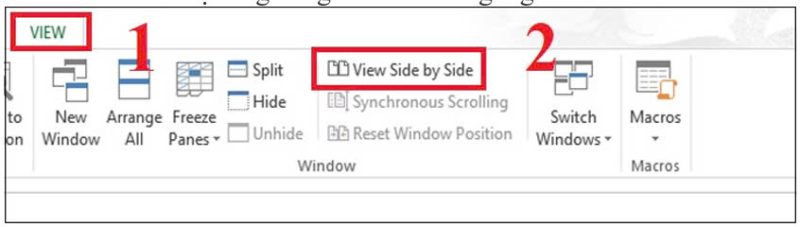
Tại đây, bạn bấm chọn sheet cần copy sang, giữ phím Ctrl và kéo thả sang file Excel cần copy file đến.
Trên đây là bài viết hướng dẫn cách copy sheet trong excel sang file khác, tin học ATC chúc các bạn áp dụng thành công!

TRUNG TÂM ĐÀO TẠO KẾ TOÁN THỰC TẾ – TIN HỌC VĂN PHÒNG ATC
DỊCH VỤ KẾ TOÁN THUẾ ATC – THÀNH LẬP DOANH NGHIỆP ATC
Địa chỉ:
Số 01A45 Đại lộ Lê Lợi – Đông Hương – TP Thanh Hóa
( Mặt đường Đại lộ Lê Lợi, cách bưu điện tỉnh 1km về hướng Đông, hướng đi Big C)
Tel: 0948 815 368 – 0961 815 368

Lớp dạy tin học văn phòng thực hành chất lượng ở Thanh Hóa
Lop day tin hoc van phong thuc hanh chat luong o Thanh Hoa

? Trung tâm kế toán thực tế – Tin học ATC
☎ Hotline: 0961.815.368 | 0948.815.368
? Địa chỉ: Số 01A45 Đại Lộ Lê Lợi – P.Đông Hương – TP Thanh Hóa (Mặt đường đại lộ Lê Lợi, cách cầu Đông Hương 300m về hướng Đông).
Tin tức mới
Sửa lỗi khi lưu file Word thì bắt lưu một tên khác
Học tin học tại thanh hóa Khi đang làm việc với Word, không gì gây...
Học tin học cấp tốc tại thanh hóa
Học tin học cấp tốc tại thanh hóa “Công việc của học tập không phải...
Cách xóa toàn bộ hình ảnh trong file Word nhanh nhất
Hoc tin hoc o thanh hoa Khi làm việc với file Word có nhiều hình...
Tài khoản 336 theo TT 99/2025: nguyên tắc kế toán, kết cấu tài khoản và cách hạch toán
Hoc ke toan thue tai thanh hoa Tài khoản 336 theo Thông tư 99/2025 là...
Quy định về mức trích lập dự phòng nợ phải thu khó đòi
Học kế toán thực tế tại thanh hóa Trong bối cảnh doanh nghiệp ngày càng...
Nguyên tắc hạch toán tài khoản 357 – “quỹ bình ổn giá”
Học kế toán cấp tốc tại thanh hóa Việc hạch toán tài khoản 357 –...
Nguyên tắc hạch toán tài khoản 171
Học kế toán tại thanh hóa Nguyên tắc hạch toán tài khoản 171 – “Giao...
Học kế toán tại thanh hóa
Học kế toán tại thanh hóa “Công việc của học tập không phải là nhận...